كيفية تحديث برامج تشغيل الجهاز على Windows 10
منوعات / / November 28, 2021
تعد برامج تشغيل الأجهزة برامج أساسية على مستوى النظام تساعد في إنشاء اتصال بين الأجهزة المتصلة بالنظام ونظام التشغيل الذي تستخدمه في جهاز الكمبيوتر الخاص بك. عندما يتفاعل نظام التشغيل مع المكونات والأجهزة الطرفية الأخرى (مثل محولات الشبكة والرسومات البطاقات ، والماوس ، والطابعات ، ولوحات المفاتيح ، ومحركات الأقراص المحمولة ، وما إلى ذلك) ، فهي بحاجة إلى وسيط يمكنه المساعدة في تشكيل ملف الإتصال. برامج تشغيل الأجهزة هي تلك البرامج.
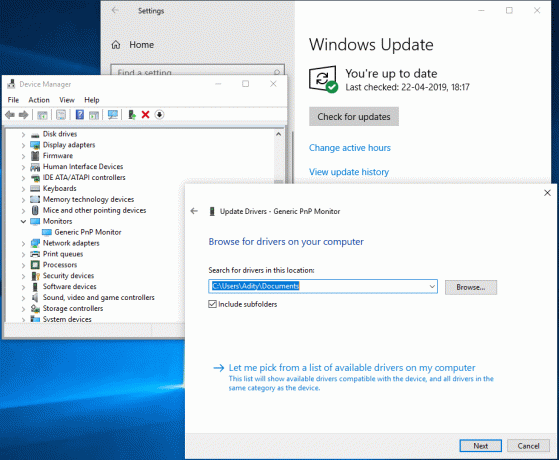
هناك مواقف تحتاج فيها إلى تحديث برامج التشغيل هذه لتعمل بشكل صحيح أو تحافظ على التوافق. أيضًا ، التحديثات مهمة لأنها تحتوي على تصحيحات وإصلاحات للأخطاء. إذا قمت بتثبيت جهاز جديد في نظامك ، ولا يعمل ، فيمكنك تحديثه إلى إصدار أحدث. يعد تحديث برامج التشغيل أيضًا طريقة ذكية لاستكشاف المشكلات وإصلاحها عندما لا يعمل جهازك أو عندما يظهر خطأ. في هذه المقالة ، ستتعرف على بعض أسهل الطرق لتحديث برامج تشغيل جهازك.
محتويات
- كيفية تحديث برامج تشغيل الجهاز على Windows 10
- الطريقة الأولى: تحديث برامج تشغيل الأجهزة باستخدام Windows Update
- الطريقة الثانية: تحديث برامج التشغيل باستخدام إدارة الأجهزة
- الطريقة الثالثة: تثبيت برامج تشغيل الأجهزة يدويًا
- الطريقة الرابعة: تحديث برامج تشغيل الرسومات على نظام التشغيل Windows 10
كيفية تحديث برامج تشغيل الجهاز على Windows 10
تاكد من إنشاء نقطة استعادة فقط في حالة حدوث خطأ ما.
الطريقة الأولى: تحديث برامج تشغيل الأجهزة باستخدام Windows Update
هذا هو الأسلوب الأكثر أمانًا لتحديث برنامج التشغيل الخاص بك. للقيام بذلك ، الخطوات -
1. اذهب إلى "يبدأ"وافتح"إعدادات”.
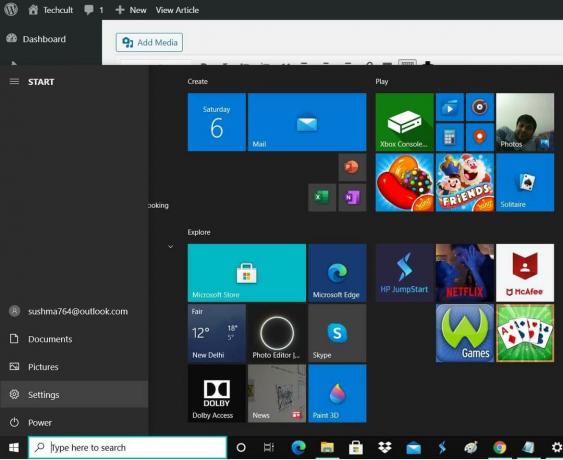
2. الآن ، انقر فوق "التحديث والأمان" أيقونة.

3. من لوحة النافذة اليسرى حدد تحديث ويندوز.
4. ثم اضغط على زر "تحقق من وجود تحديثات" زر.

إذا قام بائع أجهزة برنامج التشغيل بنشر أي تحديثات أثناء خدمة Windows Update ، يمكنك مشاهدة كافة إصدارات برنامج التشغيل المحدثة.
الطريقة الثانية: التحديثبرامج تشغيل باستخدام إدارة الأجهزة
الخطوات التي يجب عليك اتباعها لتحديث برنامج التشغيل الخاص بك باستخدام إدارة الأجهزة هي -
1. اضغط على مفتاح Windows + X ثم حدد "مدير الجهاز”.
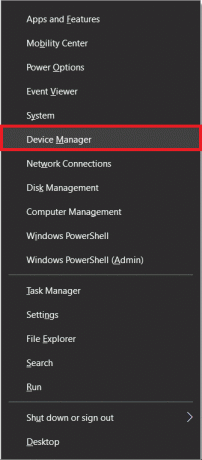
2. وسعت أولئك فئات الأجهزة ملك من برنامج تشغيل الجهاز الذي ترغب في تحديثه.
3. ثم تحتاج إلى انقر على اليمين على هذا الجهاز واختر تحديث السائق.

4. حدد الخيار "ابحث تلقائيًا عن برنامج التشغيل المحدث”.

سيبحث هذا تلقائيًا عن برنامج التشغيل المحدث للجهاز وتثبيته من الإنترنت.
الطريقة الثالثة: التثبيت جهاز السائقين يدويا
إذا كانت الخطوة السابقة غير قادرة على اكتشاف أي تحديثات لبرنامج التشغيل عبر الإنترنت ، فيمكنك زيارة ملف الشركة المصنعة الموقع الرسمي باستخدام رقم طراز الجهاز وتنزيل التحديث يدويًا. احفظه في أي مكان معين على القرص الصلب الخاص بك. ثم اتبع الخطوات -
1. اضغط على مفتاح Windows + R ثم اكتب devmgmt.msc واضغط على Enter.

2. قم بتوسيع فئات الأجهزة التي ترغب في تحديث برنامج تشغيل الأجهزة الخاص بها.
3. عليك أن انقر على اليمين على هذا الجهاز واختر تحديث السائق.
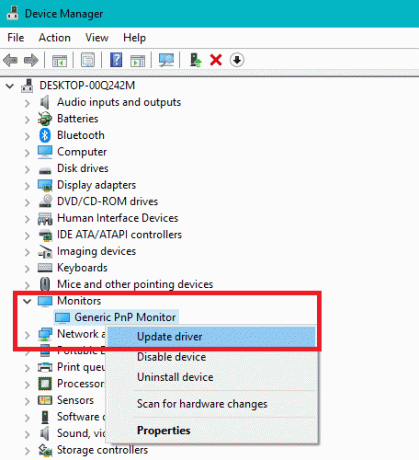
4. الآن حدد الخيار "تصفح جهاز الكمبيوتر الخاص بي للحصول على برنامج التشغيل”.
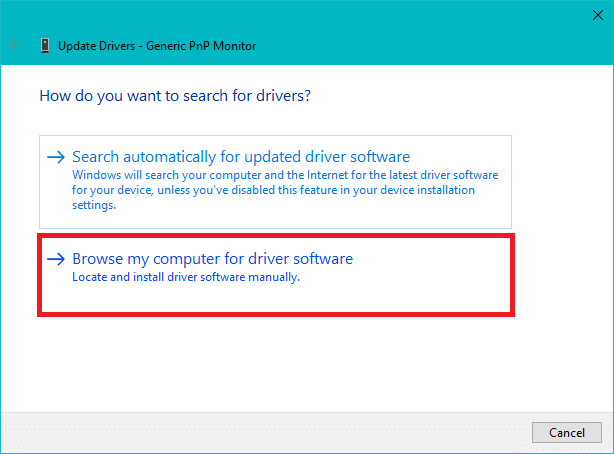
5. انقر على زر تصفح وتصفح للوصول إلى الموقع والمسار الذي يحتوي على تحديث برنامج التشغيل الذي تم تنزيله.
6. ثم انقر فوق "موافق".
7. علامة الاختيار "وتشمل المجلدات الفرعية”للسماح لمعالج التحديث بالعثور على الموقع الصحيح لملف .inf.
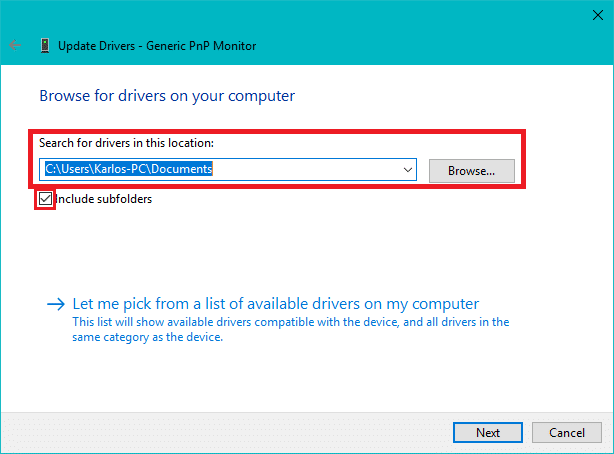
8. ثم اضغط على "التالي" زر.
الطريقة الرابعة: تحديث برامج تشغيل الرسومات على نظام التشغيل Windows 10
في الأساس ، ليس من المفترض أن تقوم بتحديث برنامج تشغيل الرسومات إلا إذا كان ذلك ضروريًا وموصى به من الشركات المصنعة لتحديث برامج التشغيل لإصلاح الأخطاء أو تحسين الأداء. نفيديا تجربة GeForce ، شركة انتل مساعد السائق والدعم ، و AMD تمتلك Radeon Software Adrenalin Edition نفس الطريقة تقريبًا لتثبيت آخر تحديث. يجب عليك فتح هذا التطبيق المثبت ، ثم من ملف لوحة التحكم، عليك أن تبحث عنه خيار الدعم أو التحديث.
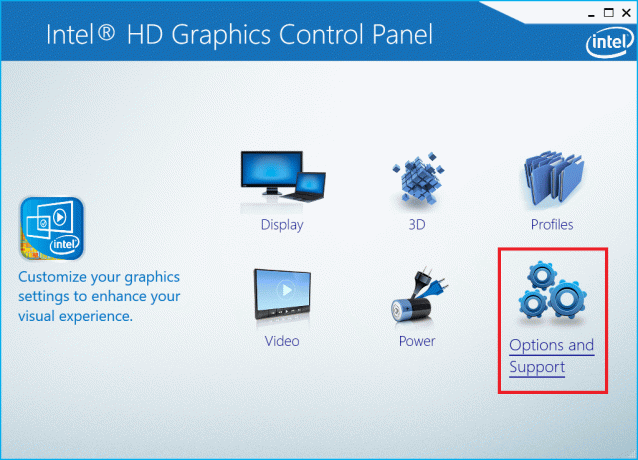
هنا ، يمكنك العثور على موقع الويب من حيث يمكنك تنزيل وتحديث أحدث برنامج تشغيل الرسومات الخاص بك.
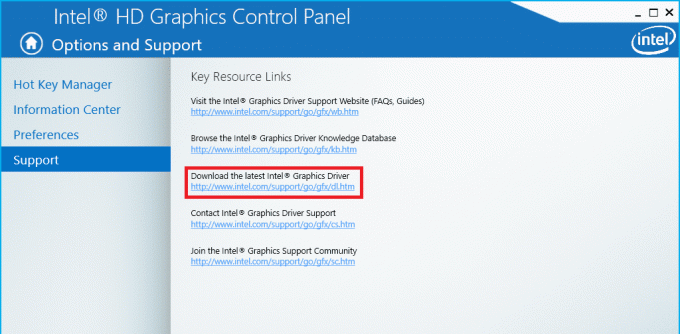
يمكنك الانتقال إلى إعدادات السائق و تحديث السائق من لوحة التحكم نفسها.

موصى به:
- إصلاح جهاز USB المركب لا يمكن أن يعمل بشكل صحيح مع USB 3.0
- كيفية استخدام مراقب الأداء على نظام التشغيل Windows 10
- جوجل كروم أعطال؟ 8 طرق بسيطة لإصلاحها!
- 6 طرق للوصول إلى BIOS في نظام التشغيل Windows 10
آمل أن يكون هذا المقال مفيدًا ويمكنك الآن بسهولة تحديث برامج تشغيل الجهاز على Windows 10، ولكن إذا كان لا يزال لديك أي أسئلة بخصوص هذا البرنامج التعليمي ، فلا تتردد في طرحها في قسم التعليقات.



